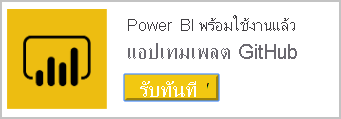เคล็ดลับสําหรับการเขียนแอปแม่แบบใน Power BI
เมื่อคุณกําลัง สร้างแอป แม่แบบของคุณใน Power BI ส่วนหนึ่งของกระบวนการคือ ลอจิสติกส์การสร้างพื้นที่ทํางาน ทดสอบ และผลิต แต่ส่วนที่สําคัญอื่น ๆ อย่างชัดเจนคือเขียนรายงานและแดชบอร์ด คุณสามารถแบ่งกระบวนการเขียนลงในหลายคอมโพเนนต์ได้ ทํางานกับคอมโพเนนต์เหล่านี้ช่วยให้คุณสร้างแอแม่แบบที่เป็นไปได้ที่ดีที่สุด:
- คิวรี ด้วยคิวรี คุณเชื่อมต่อและแปลงข้อมูล และกําหนดพารามิเตอร์
- แบบจําลองข้อมูล ในแบบจําลองข้อมูล คุณสร้างความสัมพันธ์ หน่วยวัด และการปรับปรุง Q&A
- หน้ารายงาน หน้า รายงานประกอบด้วยวิชวลและตัวกรองเพื่อให้ข้อมูลเชิงลึกในข้อมูลของคุณ
- แดชบอร์ดและไทล์ แดชบอร์ดและไทล์เสนอภาพรวมของข้อมูลเชิงลึกที่รวมอยู่
- ข้อมูลตัวอย่าง ตัวอย่างทําให้แอปของคุณสามารถมองเห็นได้ทันทีหลังจากการติดตั้ง
คุณอาจคุ้นเคยกับแต่ละชิ้นที่เป็นคุณลักษณะ Power BI ที่มีอยู่ เมื่อคุณสร้างแอปแม่แบบ มีสิ่งอื่น ๆ ที่ต้องพิจารณาสําหรับแต่ละส่วน สําหรับรายละเอียด ดูส่วนต่อไปนี้
คิวรี
สําหรับแอปเทมเพลต คิวรี่ที่พัฒนาขึ้นใน Power BI Desktop จะถูกใช้เพื่อเชื่อมต่อกับแหล่งข้อมูลและนําเข้าข้อมูลของคุณ คิวรี่เหล่านี้จําเป็นต้องส่งกลับเค้าร่างที่สอดคล้องและสนับสนุนสําหรับการรีเฟรชข้อมูลที่กําหนดไว้แล้ว
เชื่อมต่อ API ของคุณ
เมื่อต้องเริ่มต้นใช้งาน คุณจําเป็นต้องเชื่อมต่อกับ API ของคุณจาก Power BI Desktop เพื่อเริ่มสร้างคิวรี่ของคุณ
คุณสามารถใช้ตัวเชื่อมต่อข้อมูลที่พร้อมใช้งานใน Power BI Desktop เพื่อเชื่อมต่อกับ API ของคุณ คุณสามารถใช้ข้อมูลเว็บ เชื่อมต่อ or (รับข้อมูล>เว็บ) เพื่อเชื่อมต่อกับ Rest API ของคุณหรือตัวเชื่อมต่อ OData (รับข้อมูล>ตัวดึงข้อมูล OData) เพื่อเชื่อมต่อกับตัวดึงข้อมูล OData ของคุณได้
หมายเหตุ
ในขณะนี้ แอปแม่แบบไม่สนับสนุนตัวเชื่อมต่อแบบกําหนดเอง เราขอแนะนําให้สํารวจโดยใช้ Odatafeed Auth 2.0 เพื่อลดปัญหาการใช้งานการเชื่อมต่อหรือส่งตัวเชื่อมต่อของคุณเพื่อขอการรับรอง สําหรับรายละเอียดเกี่ยวกับวิธีการพัฒนาและการรับรองตัวเชื่อมต่อ ให้ดู เชื่อมต่อข้อมูล
พิจารณาแหล่งที่มา
คิวรีจะกําหนดข้อมูลที่จะรวมอยู่ในแบบจําลองข้อมูล คิวรีเหล่านี้ควรรวมตัวกรองด้วย เพื่อให้แน่ใจว่าลูกค้าของคุณทํางานกับขนาดที่จัดการได้และเหมาะสมกับสถานการณ์ทางธุรกิจของคุณ โดยขึ้นอยู่กับขนาดของระบบของคุณ
แอปเทมเพลต Power BI สามารถเรียกใช้หลายคิวรีพร้อมกันและสําหรับผู้ใช้หลายคนพร้อมกัน วางแผนกลยุทธ์การควบคุมและภาวะที่เกิดพร้อมกันของคุณ และสอบถามเราถึงวิธีการทําให้ข้อบกพร่องแอปเทมเพลตของคุณทนได้
บังคับใช้เค้าร่าง
ตรวจสอบให้แน่ใจว่าคิวรีของคุณมีความยืดหยุ่นต่อการเปลี่ยนแปลงในระบบของคุณ การเปลี่ยนแปลงในสคีมาเมื่อรีเฟรชสามารถทําลายแบบจําลองได้ ถ้าแหล่งข้อมูลสามารถส่งกลับผลลัพธ์เค้าร่างไม่มีค่าหรือหายไปสําหรับบางคิวรี่ พิจารณาการส่งคืนตารางเปล่าหรือข้อความข้อผิดพลาดที่มีความหมายต่อผู้ใช้งานของคุณ
พารามิเตอร์
พารามิเตอร์ ใน Power BI Desktop อนุญาตให้ผู้ใช้ของคุณใส่ค่าที่กําหนดค่าข้อมูลที่เรียกใช้โดยผู้ใช้ ให้นึกถึงพารามิเตอร์เป็นอย่างน้อยเพื่อหลีกเลี่ยงการทําใหม่หลังจากใช้เวลาสร้างคิวรี่หรือรายงานที่ลงในรายละเอียด
หมายเหตุ
แอปเทมเพลตสนับสนุนพารามิเตอร์ทั้งหมด ยกเว้น Any และBinary
เคล็ดลับคิวรีเพิ่มเติม
- ตรวจสอบให้แน่ใจว่าพิมพ์คอลัมน์ทั้งหมดอย่างเหมาะสม
- กําหนดชื่อที่ให้ข้อมูลของคอลัมน์ สําหรับข้อมูลเพิ่มเติม ดู ถามตอบ (Q&A)
- สําหรับตรรกะที่ใช้ร่วมกัน พิจารณาใช้ฟังก์ชันหรือคิวรี่
- ระดับความเป็นส่วนตัวในขณะนี้ไม่ได้รับการสนับสนุนในบริการ ถ้าคุณได้รับพร้อมท์เกี่ยวกับระดับความเป็นส่วนตัว คุณอาจต้องเขียนคิวรี่ใหม่เพื่อใช้เส้นทางสัมพัทธ์
แบบจําลองข้อมูล
แบบจําลองข้อมูลที่กําหนดไว้อย่างดีช่วยให้แน่ใจว่าลูกค้าของคุณสามารถโต้ตอบกับแอปแม่แบบได้อย่างง่ายดายและได้อย่างเป็นกันเอง สร้างแบบจําลองข้อมูลใน Power BI Desktop
หมายเหตุ
การสร้างแบบจําลองพื้นฐานจํานวนมาก เช่น การพิมพ์และชื่อคอลัมน์ในคิวรี่
Q&A
การสร้างแบบจําลองยังส่งผลต่อ Q&A ที่ให้ผลลัพธ์สําหรับลูกค้าของคุณได้ดีเพียงใด ตรวจสอบให้แน่ใจว่าได้เพิ่มคําพ้องไปยังคอลัมน์ที่ใช้กันทั่วไปและตั้งชื่อคอลัมน์ของคุณใน คิวรีอย่างเหมาะสม
เคล็ดลับแบบจําลองข้อมูลเพิ่มเติม
ตรวจสอบให้แน่ใจว่าคุณได้:
- นําการจัดรูปแบบไปใช้กับคอลัมน์ค่าทั้งหมด ใช้ชนิดในคิวรี่
- นําการจัดรูปแบบไปใช้กับหน่วยวัดทั้งหมด
- ตั้งค่าการสรุปเริ่มต้น โดยเฉพาะอย่างยิ่ง ตั้งค่า ไม่ต้องสรุป เมื่อใช้งานได้ สําหรับค่าเฉพาะ ตัวอย่างเช่น
- ตั้งค่าประเภทข้อมูล เมื่อทําได้
- ตั้งค่าความสัมพันธ์ตามความจําเป็น
รายงาน
หน้ารายงานมีข้อมูลเชิงลึกเพิ่มเติมลงในข้อมูลรวมอยู่ในแอปเทมเพลตของคุณ ใช้หน้าของรายงานเพื่อตอบคําถามทางธุรกิจที่สําคัญที่แอปแม่แบบของคุณกําลังพยายามแก้ปัญหา สร้างรายงานโดยใช้ Power BI Desktop
เคล็ดลับรายงานเพิ่มเติม
- ใช้มากกว่าหนึ่งภาพต่อหนึ่งหน้าสําหรับการกรองแบบไขว้
- จัดแนวภาพอย่างระมัดระวังโดยไม่ซ้อนทับกัน
- ตรวจสอบให้แน่ใจว่าหน้าถูกตั้งค่าเป็นโหมด 4:3 หรือ 16:9 สําหรับเค้าโครง
- ตรวจสอบให้แน่ใจว่าการรวมทั้งหมดที่นําเสนอทําให้เข้าใจถึงตัวเลข ตัวอย่างเช่น ค่าเฉลี่ยหรือค่าที่ไม่ซ้ํากัน
- ตรวจสอบว่าการแบ่งส่วนสร้างผลลัพธ์ที่สมเหตุสมผล
- รวมโลโก้ของคุณไว้บนอย่างน้อยที่รายงานด้านบนสุด
- ตรวจสอบให้แน่ใจว่าองค์ประกอบอยู่ในแบบแผนชุดสีของลูกค้าในกรณีเป็นไปได้
หมายเหตุ
แอปเทมเพลตเดียวไม่สามารถรวมรายงานได้มากกว่ายี่สิบรายงาน
แดชบอร์ด
แดชบอร์ดเป็นจุดหลักของการโต้ตอบกับแอปเทมเพลตของคุณสําหรับลูกค้าของคุณ ซึ่งควรมีภาพรวมของเนื้อหาที่รวมอยู่ด้วย โดยเฉพาะอย่างยิ่งเมตริกที่สําคัญสําหรับสถานการณ์ทางธุรกิจของคุณ
เมื่อต้องสร้างแดชบอร์ดสําหรับแอปแม่แบบของคุณ เพียงแค่อัปโหลด PBIX ของคุณผ่านการรับไฟล์ข้อมูล>หรือเผยแพร่ได้โดยตรงจาก Power BI Desktop
เคล็ดลับแดชบอร์ดเพิ่มเติม
- ใช้ธีมเดียวกันนี้เมื่อปักหมุด เพื่อให้สอดคล้องกันไทล์บนแดชบอร์ดของคุณ
- ปักหมุดโลโก้ไปยังธีมเพื่อให้ลูกค้าทราบว่าชุดข้อมูลมาจากที่ใด
- เค้าโครงที่แนะนําให้ทํางานที่มีความละเอียดหน้าจอส่วนใหญ่คือขนาดกว้างห้าถึงหกไทล์ขนาดเล็ก
- ไทล์แดชบอร์ดทั้งหมดควรมีชื่อเรื่องและคําบรรยายที่เหมาะสม
- พิจารณาการจัดกลุ่มในแดชบอร์ดสําหรับสถานการณ์ที่แตกต่างกัน ทั้งการจัดกลุ่มตามแนวตั้งหรือแนวนอน
ข้อมูลตัวอย่าง
แอปเทมเพลตซึ่งเป็นส่วนหนึ่งของขั้นตอนการสร้างแอป จะตัดข้อมูลแคชในพื้นที่ทํางานที่เป็นส่วนหนึ่งของแอป:
- ช่วยให้ตัวติดตั้งเข้าใจการทํางานและวัตถุประสงค์ของแอปก่อนเชื่อมต่อข้อมูล
- สร้างประสบการณ์ที่สนับสนุนให้ตัวติดตั้งสํารวจความสามารถของแอปเพิ่มเติม ซึ่งนําไปสู่การเชื่อมต่อแบบจําลองความหมายของแอป
เราขอแนะนําให้มีข้อมูลตัวอย่างที่มีคุณภาพก่อนที่จะสร้างแอปเพื่อให้แน่ใจว่ารายงานและแดชบอร์ดของแอปจะถูกเติมข้อมูล ลองเก็บขนาดข้อมูลตัวอย่างให้เล็กที่สุดเท่าที่เป็นไปได้
การเผยแพร่บน AppSource
สามารถเผยแพร่แอปเทมเพลตบน AppSource ทําตามคําแนะนําเหล่านี้ก่อนที่จะส่งแอปของคุณไปยัง AppSource:
- ตรวจสอบให้แน่ใจว่าคุณได้สร้างแอปเทมเพลตด้วยข้อมูลตัวอย่างที่น่าสนใจ ซึ่งสามารถช่วยให้ตัวติดตั้งเข้าใจว่าแอปสามารถทําอะไรได้บ้าง รายงานเปล่าและแดชบอร์ดจะยังไม่ได้รับอนุมัติ
- แอปเทมเพลตสนับสนุนแอปตัวอย่างข้อมูลเท่านั้น ตรวจสอบให้แน่ใจว่าได้ ทําเครื่องหมายในกล่องกาเครื่องหมายแอปแบบคงที่
- มีคําแนะนําเพื่อให้ทีมตรวจสอบสามารถติดตามรวมถึงข้อมูลประจําตัวและพารามิเตอร์ที่พวกเขาสามารถใช้เพื่อเชื่อมต่อกับข้อมูลได้
- แอปพลิเคชันของคุณต้องมี ไอคอน แอปใน Power BI และข้อเสนอพอร์ทัลคู่ค้าระบบคลาวด์ (CPP) ของคุณ
- กําหนดค่าเพจเริ่มต้น
- ตรวจสอบให้แน่ใจว่าได้ปฏิบัติตามเอกสารเกี่ยวกับ ข้อเสนอแอป Power BI
- ถ้าแดชบอร์ดเป็นส่วนหนึ่งของแอปของคุณ ตรวจสอบให้แน่ใจว่าแดชบอร์ดไม่ว่างเปล่า
- ติดตั้งแอปโดยใช้ลิงก์แอปก่อนส่ง ตรวจสอบให้แน่ใจว่าคุณสามารถเชื่อมต่อแบบจําลองความหมายและประสบการณ์การใช้งานแอปเป็นไปตามที่คุณวางแผนไว้
- ก่อนอัปโหลดไฟล์ PBIX ลงในพื้นที่ทํางานของเทมเพลต ตรวจสอบให้แน่ใจว่าได้ทําการยกเลิกการเชื่อมต่อที่ไม่จําเป็นออกแล้ว
- ปฏิบัติตามแนวทางปฏิบัติที่ดีที่สุดของ Power BI สําหรับรายงานและวิชวล เพื่อให้ได้ผลลัพธ์ที่ดีที่สุดสําหรับผู้ใช้ของคุณ และได้รับการอนุมัติสําหรับการแจกจ่าย
สร้างลิงก์ดาวน์โหลดสําหรับแอป
หลังจากเผยแพร่แอปเทมเพลตบน AppSource ให้ลองสร้างลิงก์ดาวน์โหลดจากเว็บไซต์ของคุณไปยัง:
- หน้าดาวน์โหลด AppSource ซึ่งสาธารณชนสามารถดูได้ รับลิงก์จากหน้า AppSource ของคุณ
- Power BI ซึ่งผู้ใช้ Power BI สามารถดูได้
เพื่อเปลี่ยนเส้นทางผู้ใช้ไปยังลิงก์ดาวน์โหลดของแอปใน Power BI โปรดดูตัวอย่างโค้ดต่อไปนี้: ที่เก็บ GitHub
การกําหนดค่าพารามิเตอร์โดยอัตโนมัติระหว่างการติดตั้ง
หากคุณเป็นผู้จําหน่ายซอฟต์แวร์อิสระ (ISV) และกําลังกระจายแอปเทมเพลตของคุณผ่านบริการเว็บของคุณ คุณสามารถสร้างการทํางานอัตโนมัติที่กําหนดค่าพารามิเตอร์แอปเทมเพลตโดยอัตโนมัติเมื่อลูกค้าของคุณติดตั้งแอปในบัญชี Power BI ของพวกเขา วิธีนี้ทําให้สิ่งต่าง ๆ ง่ายขึ้นสําหรับลูกค้าของคุณ นอกจากนี้ยังเพิ่มโอกาสของการติดตั้งสําเร็จเนื่องจากไม่จําเป็นต้องใส่รายละเอียดที่พวกเขาอาจไม่ทราบ สําหรับข้อมูลเพิ่มเติม ดู การกําหนดค่าอัตโนมัติของการติดตั้งแอปเทมเพลต